
教程作者:君小阳(授权转载自公众号:这logo怎么了)
交作业去这里→#优设每日作业#
各位狗子们晚上好,今天给大家讲解下面这个logo的做法。
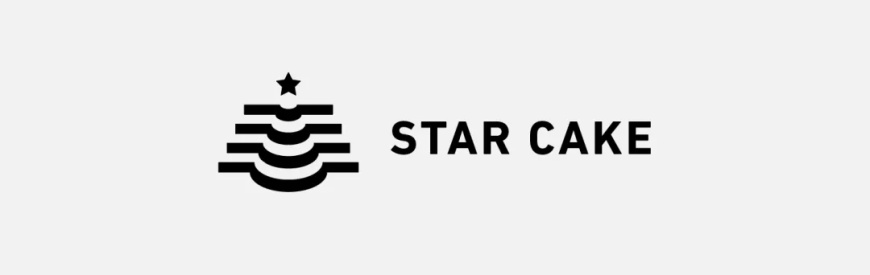
该logo为网站搜集,版权归原作者所有,本文只做技巧探讨。
讲解的重点就是下图红框的部分,有点儿像圆锥,很有立体感,和负空间一起构成了多层蛋糕的造型,非常有创意。
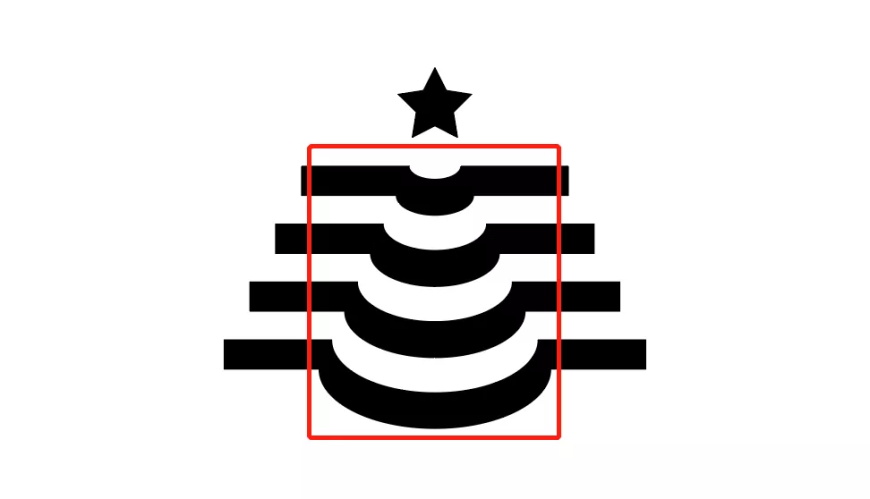
其实我之前有讲过一个案例,就用到过这个命令,就是3D里面的绕转,今天再带大家重温一遍这个命令的使用方法吧。
,首先画5条等行距的矩形条,并新建符号,这一步不再赘述啦。
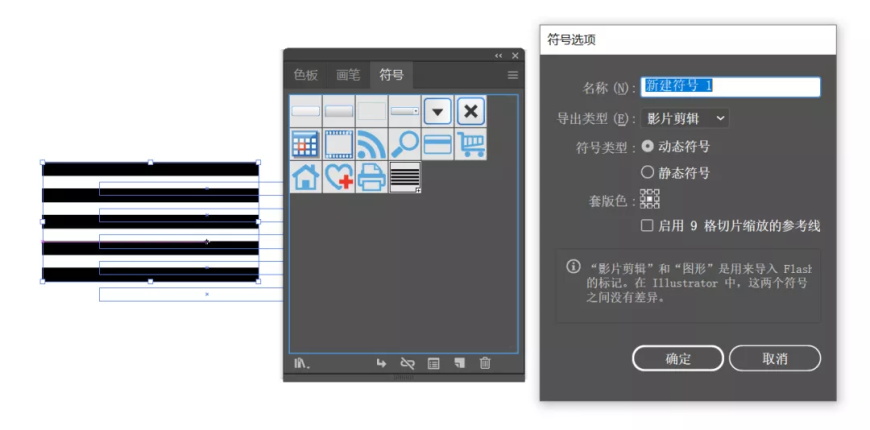
,画一个直角三角形,执行效果-3D-绕转,参数如下:
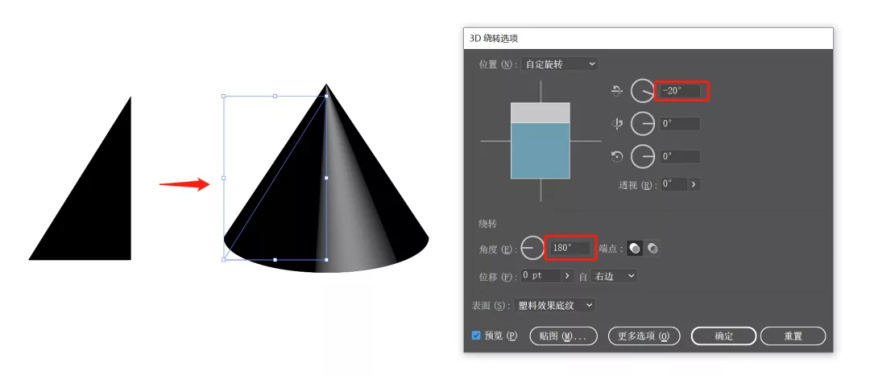
点击“贴图”,按照我下图橙色数字的顺序操作,就得到了右侧的图形。
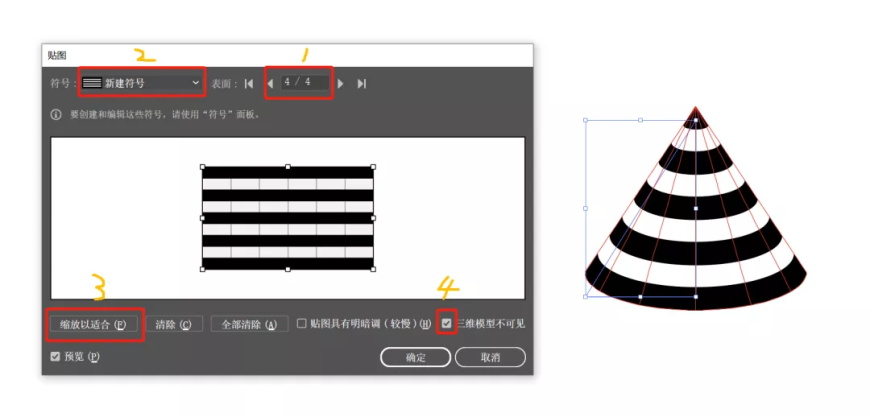
,将得到的图形执行对象-扩展外观,然后右键取消编组2次,释放剪切蒙版1次,再取消编组1次(就问你细不细,哈哈哈哈),就可以将我们想要的图形单独拿出来了。如下:
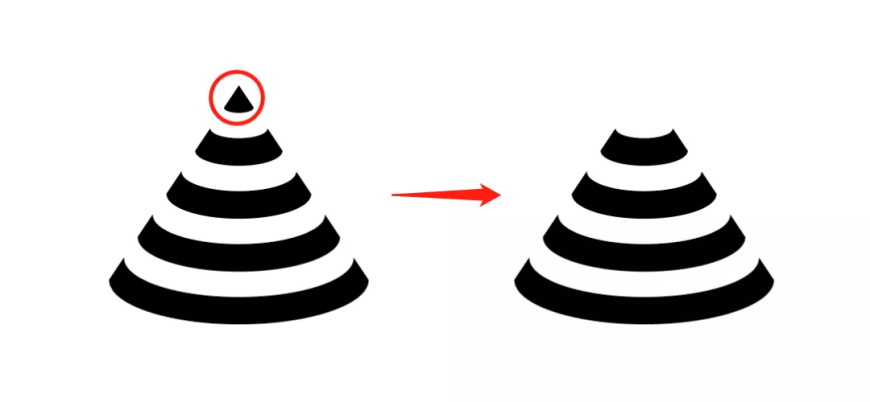
,两端补上矩形即可,矩形的高度就是弧形一侧两个端点所在水平线的垂直距离。
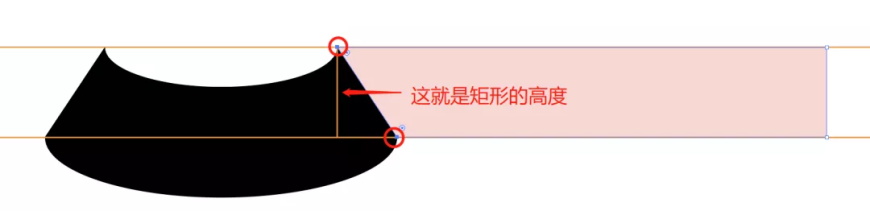
全部搞定后的效果如下:
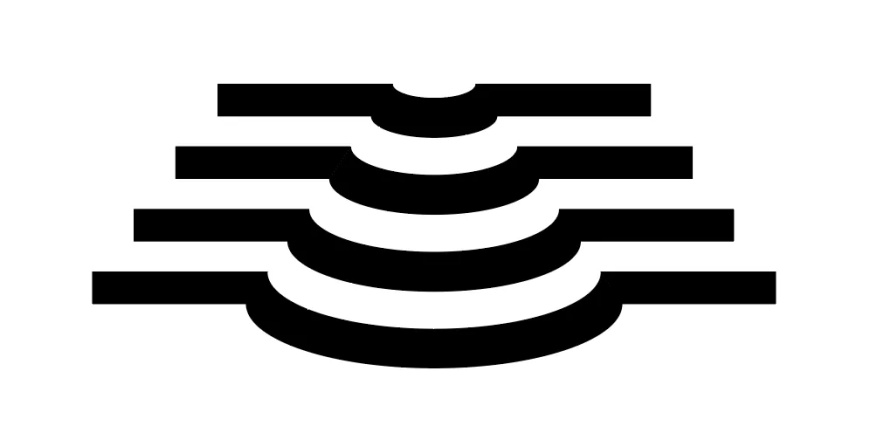
啥?你说这个造型和原图不太一样,貌似有点儿胖啊。没关系,全部选中,直接水平压缩,如下:
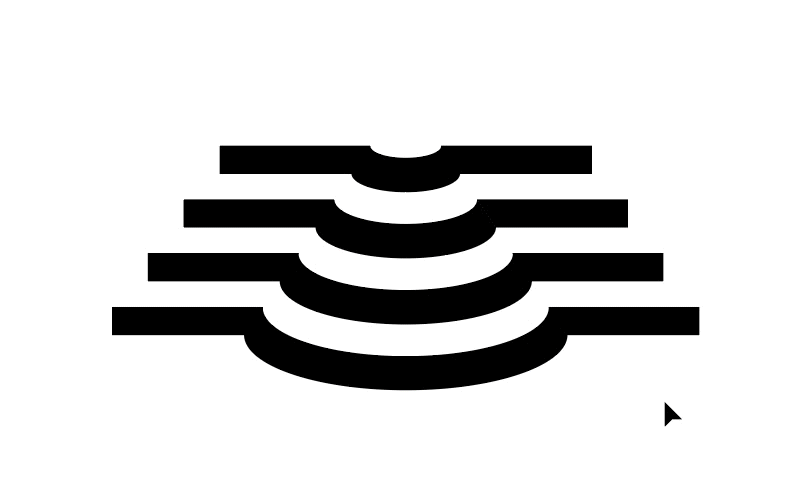
好啦,今天的小技巧就讲到这里,我们明天见鸭~

来源:https://uiiiuiii.com/illustrator/1212451317.html
图文来源于网络,如有侵权请联系删除。
 百木园
百木园